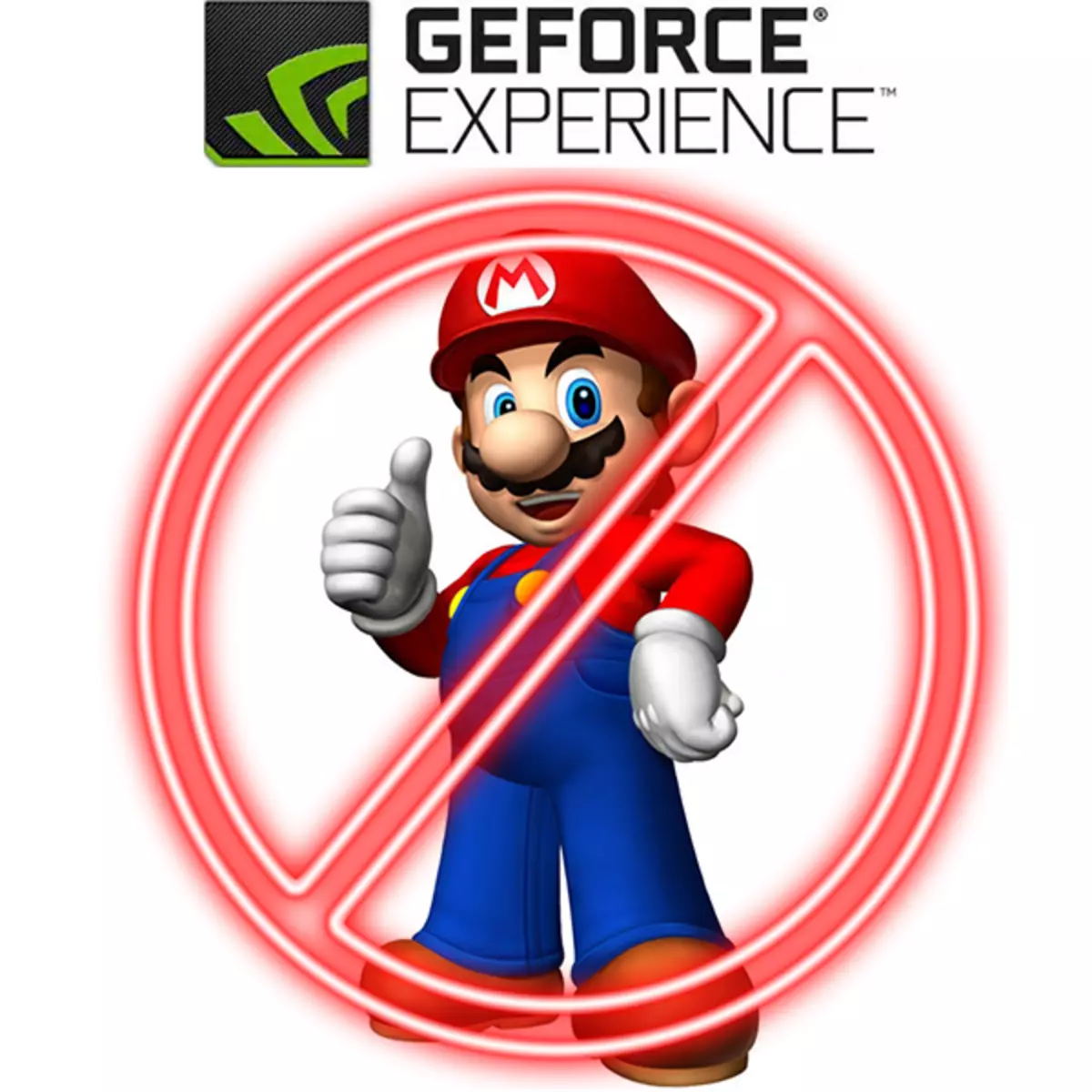
Paljud kasutajad usaldavad vaikselt NVIDIA GeForce'i kogemust, millega määratakse kõik lemmikmängud peaaegu kohe pärast paigaldamist. Samuti võivad juhtuda probleeme. Näiteks ei pruugi programm lihtsalt paigaldatud mänge näha. Kuidas olla? Mine kõike käsitsi konfigureerida? See ei pruugi probleemi mõista.
Mängude loend GeForce'i kogemus
Kohe öelda, et kui programm ei näe mängu ja ei sisalda neid oma nimekirja, see ei tähenda alati ebaõnnestumist. Enamikul juhtudel on taotluse kasutamise põhimõte süüdistada. Üldiselt saab eristada 4 tõenäolist põhjust, miks mängude loendit ei uuendata ja ainult 1 on GeForce'i kogemuse kogumik. Olgu see, et see võib olla absoluutselt kõik lahendatud peaaegu ilma probleemideta.Põhjus 1: loendit ei uuendata
Kõige tavalisem põhjus on see, et Geforce'i kogemuste mängude loend ei ole konkreetset toodet, on loendi loetelu banaalne puudumine. Kõiki olemasolevaid arvutis ei kuvata pidevas režiimis, mida programm regulaarselt vajab nimekirja uuendamiseks uute toodete näitamiseks.
Sageli selgub, et uut skaneerimist pole veel tehtud. Eriti selline probleem on asjakohane juhtudel, kus mäng oli lihtsalt paigaldatud ja süsteemi lihtsalt ei olnud aega reageerida õigeaegselt.
Lahendused antud juhul on kaks. Kõige banaalne on oodata, kuni programm skaneerib ketta uute programmide jaoks. Siiski on raske helistada tõeliselt tõhusale lähenemisviisile.
Loendi lihtsalt käsitsi uuendamine on palju parem.
- Selle tegemiseks on lihtne viis - Vajadusel peate klõpsama nupule "Veel" ja valige valik "Otsi Games".
- Täpsem lähenemine võib tulla ka mugav. Selleks logige menüüs Programmi seaded. Selleks peate klõpsama programmi päise käigul.
- Programm läheb sektsioonisse. Siin on vaja valida "Mängud" osa.
- In "Otsi Games" ala näete nimekirja nimekirja. Nimelt - tuvastatud toetatud mängude arv, nimekirja uuenduste viimase kontrollimise aeg jne. Siin on vaja klõpsata nupul "Skannimine".
- Selle arvuti kõigi olemasolevate mängude loend uuendatakse.
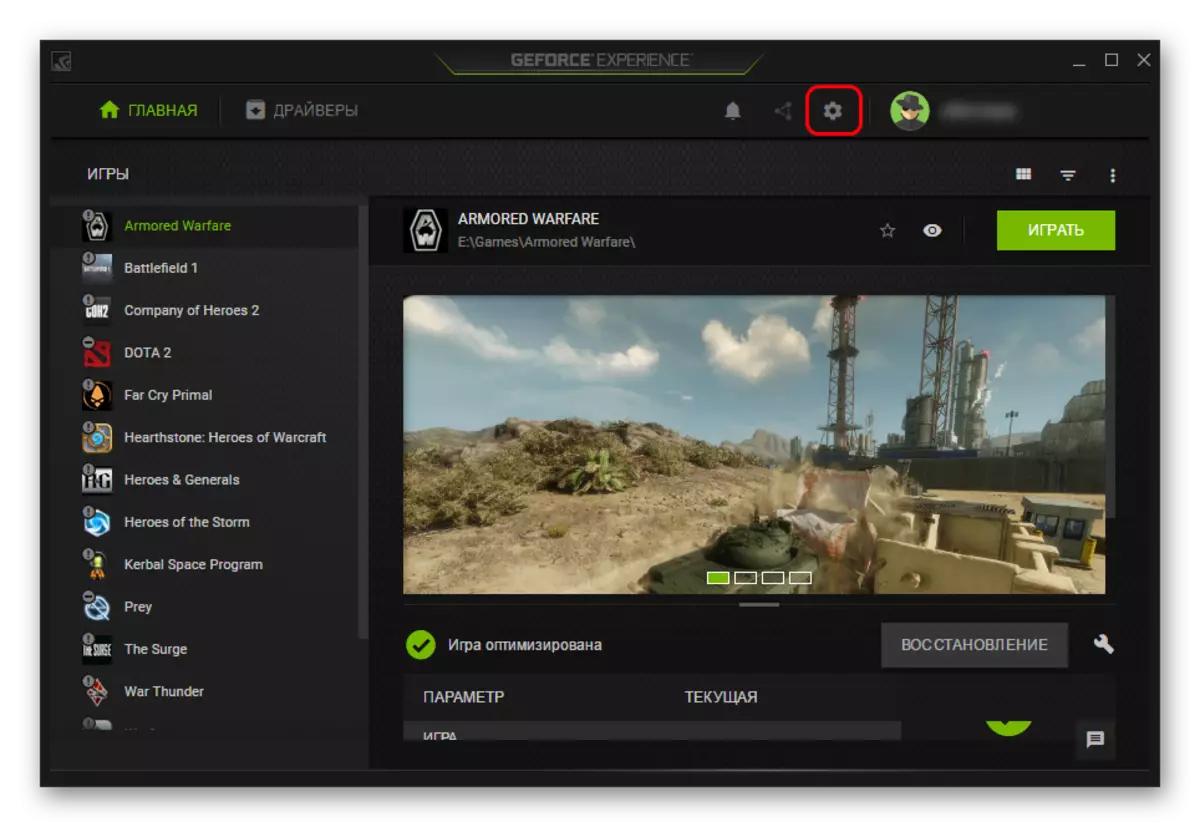
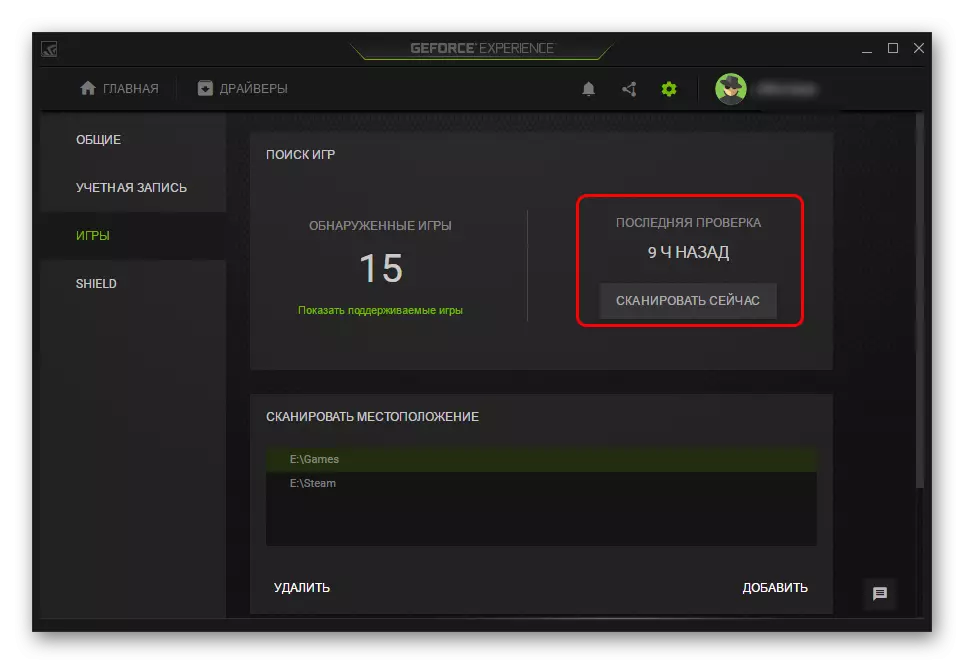
Nüüd ei tohiks nimekirjas ilmuda varem kuvatud mängud.
Põhjus 2: Mängude otsimine
See võib leida, et programm lihtsalt ei leia mänge, kus ta otsib neid. Tavaliselt avastab GeForce'i kogemus edukalt automaatselt kausta vajalike installitud rakendustega, erandeid.
- Selle parandamiseks peate minema programmi seadete juurde tagasi ja jälle sattuvad "Mängud" osa.
- Siin näete skannimispiirkonda. Rubriiki ala all on nimekiri aadresside loend, mille kohta kogemusi otsivad mänge.
- Lisa nupp võimaldab teil teha täiendavaid aadresse siin, laiendades otsingu tsooni süsteemi.
- Kui klõpsate "Lisa", ilmub standard brauser, kus on vaja leida ja valida soovitud kausta.
- Nüüd hakkab GF kogemus otsima uusi mänge ja seal, pärast mida see lisab need avastatud mängude valikule.

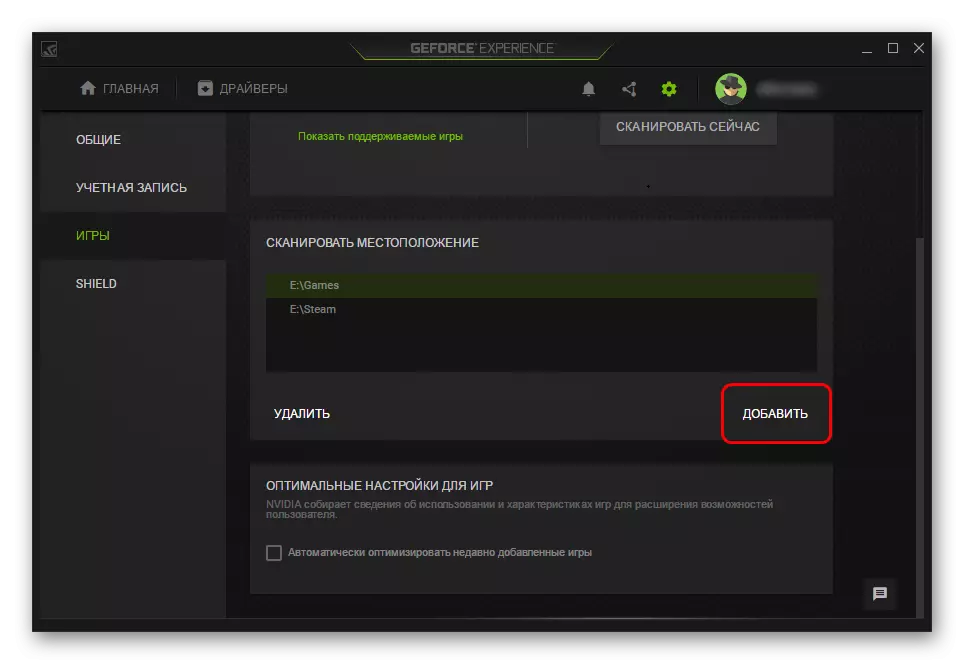
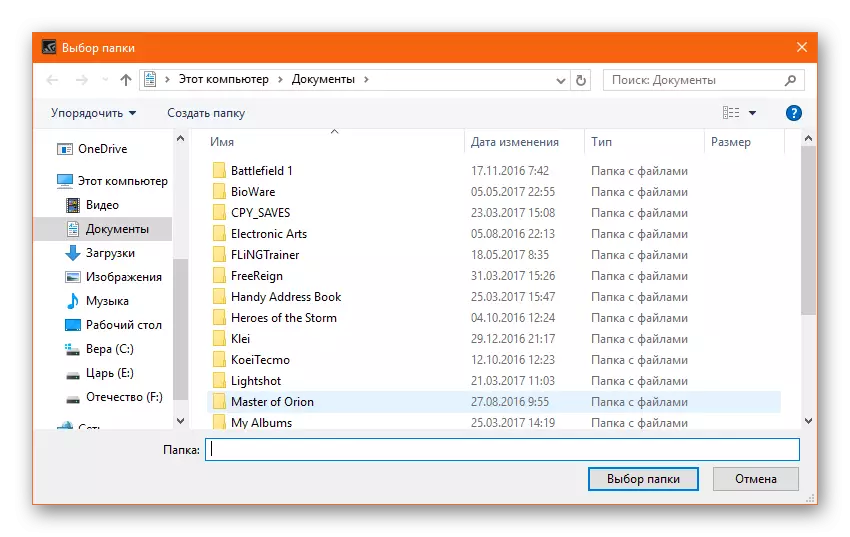
Väga sageli võimaldab see probleemi täielikult lahendada. Eriti sageli ilmub probleem koos mittestandardsete radadega, et luua mänge kaustade loomiseks või kui nad ei ole ühes kohas.
Põhjus 3: Sertifikaatideta
Samuti juhtub sageli, et see või et toode lihtsalt ei ole teatud autentimistunnistust. Selle tulemusena ei ole süsteem võimalik programmi tuvastada mängu ja lisada oma nimekirja.Kõige sagedamini juhtub see vähe tuntud indie projektidega, samuti piraatide koopiad mängudest, mis on kokku puutunud märkimisväärse redigeerimisega. Sageli juhtub see, et kui üritate kaitsesüsteemi eemaldada (kõige olulisemad uute tõsiste protokollide puhul, nagu DENUVO), eemaldavad sellised häkkerid ka digitaalse toote allkirju. Seetõttu ei tunne GF kogemusi programmi.
Sellisel juhul ei saa kasutaja, Alas midagi teha. Te peate käsitsi käsitsi tegema.
Põhjus 4: Programmi ebaõnnestumine
Samuti on võimatu välja jätta banaalse programmi rikke. Sel juhul kõigepealt tasub proovida taaskäivitada arvuti. Kui see ei aita ja ülaltoodud toimingud ei uuenda mängude loendit, siis peaksite programmi uuesti installima.
- Esiteks on soovitatav programmi kustutada mis tahes sobivas viisil.
Loe edasi: Kuidas eemaldada GeForce'i kogemus
- Tavaliselt on GF kogemus kaasas videokaardi draiveritega, nii et tasub alla laadida uue paigalduspaketi ametlikust NVIDIA veebilehelt.
Lae alla draiverid Nvidia
- Siin pead kontrollima kasti "Tehke puhta paigaldus". See kustutab kõik juhtide eelmised versioonid, lisatarkvara ja nii edasi.
- Pärast seda paigaldatakse videokaardioperatsiooni tarkvara, samuti uus Nvidia GeForce'i kogemus.
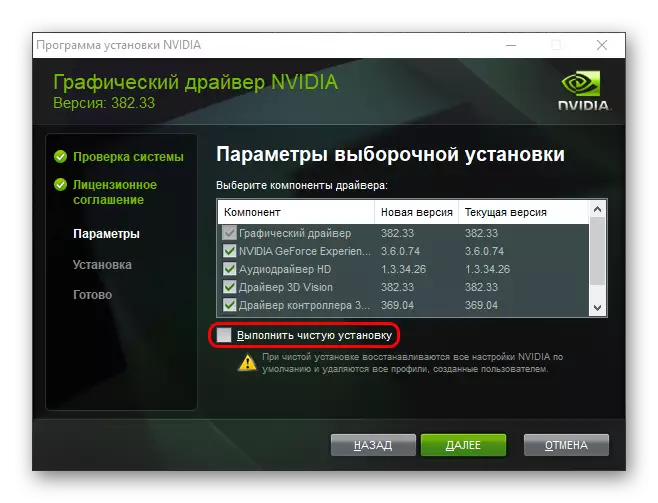
Nüüd peaks kõik töötama regulaarselt.
Järeldus
Nagu näete, tõsiseid probleeme, mida ei saa lahendada võimalikult lühikese aja jooksul, ei toimu praktiliselt selle küsimusega. See on piisav, et kaevata programmis, teha vajalikud seaded ja kõik töötab nii, nagu see peaks.
